- 系统
- 教程
- 软件
- 安卓
时间:2020-07-20 来源:u小马 访问:次
Win10系统如何利用系统还原点还原系统?Win10系统电脑用一段时间或安装某些软件后,有可能会出现一些问题,当Win10系统出错时,第一时间会尝试自动修复,如果自动修复都解决不了,大家可能会选择重装系统了,但重装过程中很容易造成重要文件丢失。那么如何利用系统还原点还原Win10系统呢?接下来小编就来教大家利用系统还原点还原Win10系统的方法,希望大家会喜欢。
利用系统还原点还原Win10系统的方法:
桌面“此电脑”图标右击并且选择“属性”;
在计算机“系统”选项卡中选择左侧的“系统保护”选项卡;
在“系统属性”选项卡中选择“系统还原”
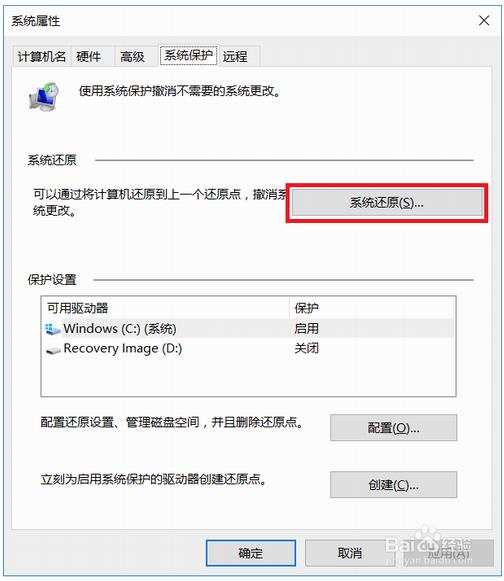
在系统还原向导中,点击“下一步”继续;
此时我们需要需要选择一个还原点,并且点击”下一步“;
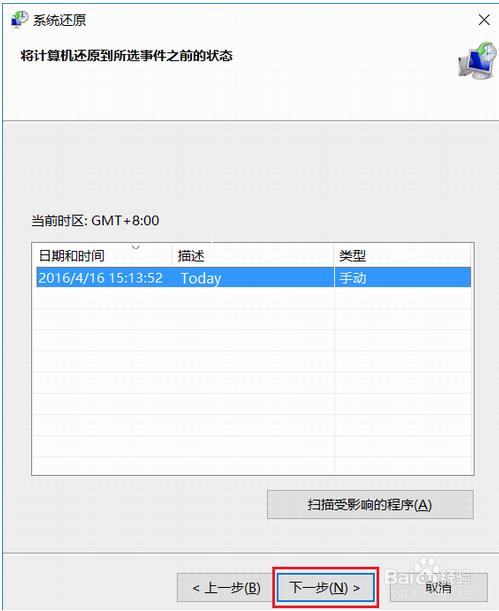
系统会弹出警告,需要点击”完成“确认;
系统再次弹出警告,接受点击”是“,计算机会注销系统进入还原过程;
系统正在还原中,此时不要进行任何操作,不要断电;
还原结束后计算机会自动重启并且进入系统,弹出提示,如果看到的是以下提示表明系统还原成功,点击”关闭“即可。
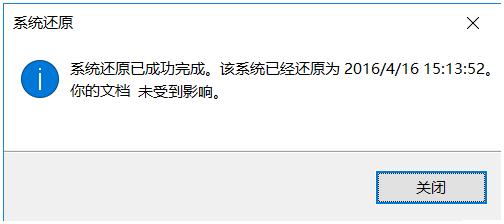
以上介绍的内容就是关于利用系统还原点还原Win10系统的具体方法,不知道大家学会了没有,如果你也遇到了这样的问题的话可以按照小编的方法自己尝试一下,希望可以帮助大家解决问题,谢谢!!!想要了解更多的Windows10技巧请关注Win10镜像官网~~~





